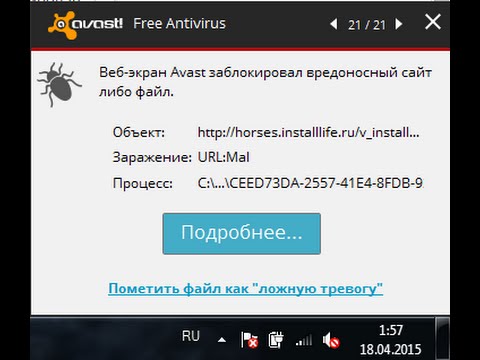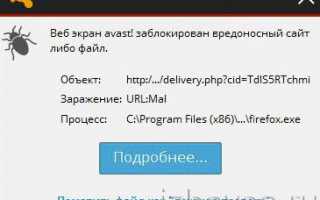Url:Mal — вирус мал, знаете ли, да удал. Конечно, в переносном смысле. Весьма опасная и нелицеприятная хакерская штука он (это если охарактеризовать в крайне вежливой форме).
Проникнув в систему, Url:Mal устанавливает во все, какие только есть, браузеры специальную надстройку. Вот она-то и пакостит: при попытке пользователя перейти на какой-нибудь сайт (даже если он доверенный) блокирует запрашиваемый url и выполняет переадресацию на опасный сайт, обильно «сдобренный» рекламными баннерами или, чего хуже, напичканный вирусами. Но это только первая часть неприятностей!

Далее. Встроенный модуль безопасности браузера или установленный антивирус распознаёт неладное в переадресации, которую затеял вирус. И выдаёт пользователю тревожное сообщение о том, что заблокирован сайт такой-то. И всё бы ничего, вроде бы угроза миновала, а нетушки. Url:Mal никуда не делся и продолжает терроризировать систему. Веб-сёрфинг превращается в сущий ад: сообщения о блокировке сайтов выскакивают одно за другим.

Конечно, с такими «программными раскладами» ни о какой комфортной работе или отдыхе за компьютером и речи быть не может. Однако расстраиваться не стоит. Изучив в анфас и в профиль заражение цифровой гадостью под названием «Url:Mal», приложим все усилия, чтобы удалить его из системы. Всецело и без остатка!
Подготавливаем аптечку…
В борьбе с гадким микробом вам понадобятся нижеописанные утилиты. Скачивайте их только с официальных сайтов (ссылки указаны!). Если на вашем инфицированном ПК это сделать не получается, вооружитесь флешкой или диском, сходите к другу, соседям и закачайте ПО с их компьютера.
Антивирусный сканер AdwCleaner — https://toolslib.net/downloads/viewdownload/1-adwcleaner/. Щёлкните на открывшейся странице кнопку «Download Now».

Дополнительный сканер на выбор (или Anti-Malware, или Dr.Web):
Malwarebytes Anti-Malware — https://ru.malwarebytes.org/antimalware/ (пройдите по ссылке «Бесплатная загрузка»).

Dr.Web CureIt! — https://free.drweb.ru/download+cureit+free/?lng=ru (щёлкните по надписи «Скачать»).

Чистильщик браузеров Avast browser cleanup — https://www.avast.ru/browser-cleanup (кнопка «Скачать бесплатно»).
Чистильщик системы и дисков CCleaner — https://www.piriform.com/ccleaner (нажмите Download Free Version).

Установите скачанные утилиты на заражённый компьютер и приступайте к удалению Url:Mal.
Детектирование и очистка сканером AdwCleaner
1. Запустите приложение. Если автоматически запустится апдейт, не останавливайте его, дождитесь завершения.
2. Кликните на панели кнопку «Сканировать».

3. После проверки откройте последовательно вкладки «Службы», «Папки», «Файлы» и т.д. и снимите щелчком метки возле доверенных объектов (но если на 100% уверены в них).

4. Нажмите «Очистка», чтобы избавить компьютер от Url:Mal и прочей найденной заразы.
5. Выполните перезагрузку компьютера.
Дополнительная проверка Anti-Malware
Для подстраховки ещё разок просканируем систему утилитой Anti-Malware. Кто знает, может, ещё где-то в директории затаилась какая пакость.
1. На вкладке «Информационная панель» клацните в графе «Версия» команду «Проверить обновления».
2. По окончании апдейта на вкладке «Проверка» выберите режим «Выборочная проверка».
3. Нажмите «Настроить» (большая кнопка внизу окна).
4. Установите флажок в настройке «Проверка на наличие руткитов».
5. Поставьте метку возле диска С.

6. Клацните «Запустить проверку».
7. Нейтрализуйте из системы все найденные объекты (следуйте подсказкам утилиты).
Анализ Автозагрузки
1. Нажмите комбинацию клавиш «Win» + «R».
2. Наберите в панели «Выполнить» команду — msconfig.
3. В окне «Конфигурация системы» откройте раздел «Автозагрузка».

4. Кликом мышки снимите метки возле подозрительных элементов (они имеют странные, нечитабельные имена, у них нет подписи производителя).
Деинсталляция сомнительных программ
1. Откройте: Пуск → Панель управления → Удаление программы.
2. Просмотрите каталог установленного программного обеспечения на предмет наличия сомнительных приложений (они так же, как и элементы автозагрузки, могут иметь странные названия, подписи). Программы, которые вы не устанавливали (то есть они были проинсталлированы автоматически с другим ПО или через браузер) удаляйте в первую очередь.

3. Щёлкните правой кнопкой по ненужной программе и нажмите «Удалить». Следуйте инструкциям открывшегося деинсталлятора.
Очистка браузеров утилитой Avast!
1. Запустите чистильщик.
2. Кликом мышки выберите браузер, настройки которого требуется восстановить.
3. Нажмите «Удалить» в поле подозрительных расширений (которые не устанавливали сами, удаляйте обязательно!).

4. Клацните кнопку «Сброс настроек».

5. Выберите в ниспадающем меню адрес поисковой системы, который будет установлен на стартовую страницу браузера.
6. Кликните «Очистить бесплатно».
Внимание! Проверьте работоспособность браузера. Если он не запускается или некорректно работает, рекомендуется его деинсталлировать (штатными средствами или специальной утилитой, например, Revo Uninstaller) и установить заново.
7. Выполните очистку утилитой Avast! всех браузеров, имеющихся в системе.
Очистка операционной системы утилитой CCleaner
1. В окне «Утилиты» клацните раздел «Очистка».
2. На вкладках «Windows» и «Приложения» выберите элементы, которые нужно очистить.
3. Нажмите «Анализ», затем «Очистка».

4. Перейдите в раздел «Реестр». Нажмите «Поиск проблем».
5. По окончании анализа кликните «Исправить».
Вот и всё! Битва с вирусом окончена. Крепкого здоровья вашему ПК!